Magic Keyboard 연결 거부 문제를 해결하는 방법
- WBOYWBOYWBOYWBOYWBOYWBOYWBOYWBOYWBOYWBOYWBOYWBOYWB앞으로
- 2023-05-09 08:37:074590검색
Magic Keyboard 연결이 거부됨: 해결 방법
이전의 몇 가지 해결 방법을 시도해 보셨을 수도 있지만 그렇지 않은 경우… 이전 모델의 오른쪽 가장자리에 있는 스위치 또는 전원 버튼
- Mac에서 Bluetooth가 켜져 있는지 확인하세요(오른쪽 상단 모서리 또는 메뉴 막대에 있는 Bluetooth 아이콘)
- Lightning 케이블을 사용하여 Magic Keyboard를 Mac에 연결하세요
연결을 끊기 전에 최소 1분 동안 연결해 두세요. - Bluetooth 아이콘을 클릭하고 Magic Keyboard의 오른쪽을 보면 키보드의 배터리 수명이 충분한지 확인할 수도 있습니다.
- Lightning이 없는 구형 모델의 경우 포트, 배터리를 교체해야 할 수도 있습니다.
- 여전히 "Magic Keyboard 연결이 거부되었습니다" 메시지가 표시되는 경우
Mac에서 최신 소프트웨어를 실행하고 있는지 확인하세요.
- >
- 소프트웨어 업데이트
- Magic Keyboard 키보드를 이전에 페어링되었던 다른 Mac 또는 장치에 페어링 취소 또한 사용하려는 Mac에서 페어링을 해제하고 문제를 해결할 수도 있습니다.
- 여전히 표시되는 경우 Magic Keyboard 연결 거부됨:
- 간섭 제거 시도:
Mac 및 Bluetooth 장치를 더 가까이 가져옵니다.
- 전화기, 카메라, 전원 코드 등 책상 위나 근처에 있을 수 있는 다른 장치를 제거하십시오.
-
- 이동 Bluetooth와 WiFi는 모두 2.4GHz를 사용하기 때문에 일부 WiFi 장치는 5GHz로 설정됩니다.
- USB/Thunderbolt 허브를 Mac 및 Bluetooth 장치에서 멀리 두세요(Mac 위에 올려 놓지 마세요)
- 사용하지 않을 때는 USB 장치를 끄세요
- 마지막으로 , Mac과 Bluetooth 장치 사이에 금속 또는 콘크리트와 같은 재료를 두지 마십시오.
- Magic Keyboard 연결 거부 오류가 여전히 해결되지 않으면 Mac의 Bluetooth 모듈을 재설정해 볼 수 있습니다.
터미널 열기
"sudo pkill bluetoothd" 명령을 입력하세요.
- 질문이 나타나면 Enter 키를 누르고 비밀번호를 입력하세요.
- macOS Big Sur 또는 이전 버전에서는 Mac
- 을 재설정하세요.
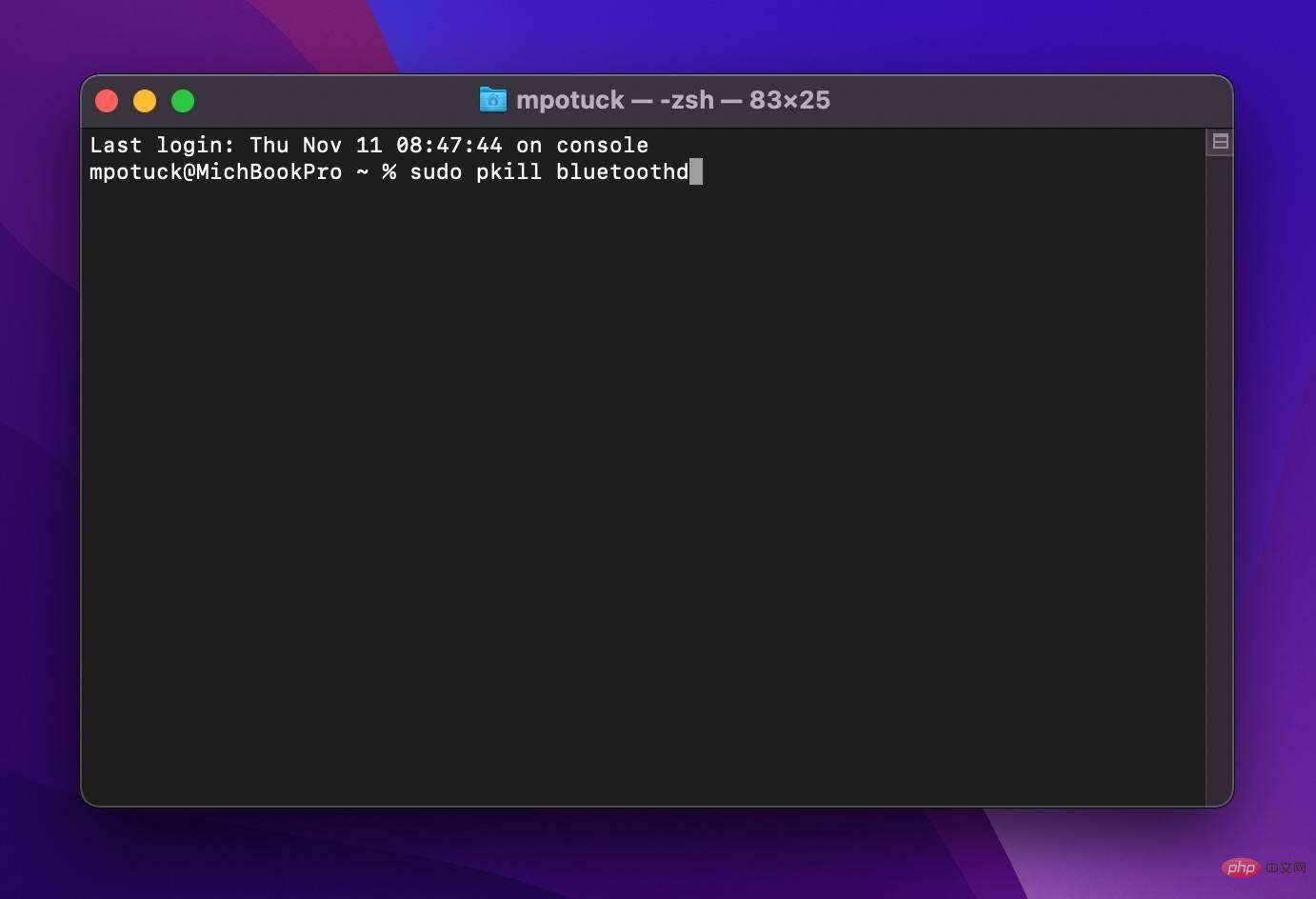 옵션을 길게 누르세요. 키보드에서 Shift 키를 누르고 메뉴 표시줄에서 Bluetooth 아이콘을 클릭하세요
옵션을 길게 누르세요. 키보드에서 Shift 키를 누르고 메뉴 표시줄에서 Bluetooth 아이콘을 클릭하세요"Bluetooth 모듈 재설정"을 클릭하세요
- 확인 메시지에서 "확인"을 선택하세요
- Bluetooth 장치는 재설정 시 모듈 연결이 끊어지고 자동으로 다시 연결됩니다
- 다음과 같습니다:
위 내용은 Magic Keyboard 연결 거부 문제를 해결하는 방법의 상세 내용입니다. 자세한 내용은 PHP 중국어 웹사이트의 기타 관련 기사를 참조하세요!
성명:
이 기사는 yundongfang.com에서 복제됩니다. 침해가 있는 경우 admin@php.cn으로 문의하시기 바랍니다. 삭제

